当我们使用win10系统的时候,可能会遇到网络慢网速卡的情况,那么我们可以通过一些优化来提升电脑网速,为此,接下来win7之家小编就给大家讲解一下win10系统优化网络提升电脑网速的详细步骤吧。

网络优化方法一:
1、按下win+s 搜索: 控制面板,点击打开搜索结果中的“控制面板”;
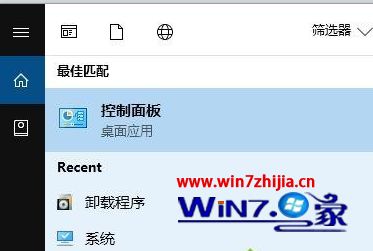
2、点击【网络连接】→右键你使用的网络连接并点击【属性】→然后点击最上方的【配置】→点击上方【高级】标签→在【属性】列表中点击【TCP/UDP 校验和卸载(IPv6或者IPv4)】→右边的【值】选择禁用。 也可以尝试把【速度/双工】的【值】调整为【100MB 全双工】。
3、若网卡属性中开启了【电源管理】,请点击该标签,并关闭"允许计算机关闭该设备以节约用电"。
网络优化方法二:关闭代理服务器
1、找到hosts文件直接删除,删除文件后重启一次计算机即可完成重置!
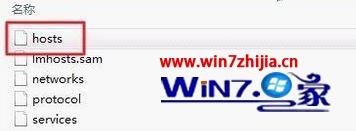
关于win10系统如何优化网络提升电脑网速就给大家介绍到这边了,有需要的用户们可以按照上面的方法步骤来进行优化吧。